打印机访问权限怎么设置
更新时间:2024-08-05 10:05:49作者:jiang
在办公室或家庭环境中,共享打印机是一种常见的设置,为了确保打印机资源的有效管理和安全性,设置打印机的访问权限是至关重要的。在电脑上设置共享打印机的打印权限步骤可以帮助管理员轻松控制谁可以使用打印机,以及何时可以使用。通过简单的设置,管理员可以限制特定用户或用户组的打印权限,确保打印资源的合理分配和使用。了解如何设置打印机的访问权限是非常重要的。
步骤如下:
1、找到电脑桌面下方的开始菜单栏,点击它。
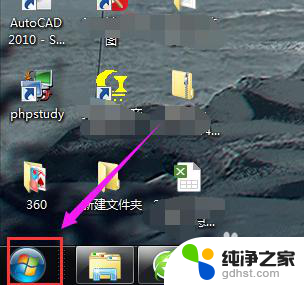
2、在弹出的开始菜单栏中找到设备和打印机,点击它。
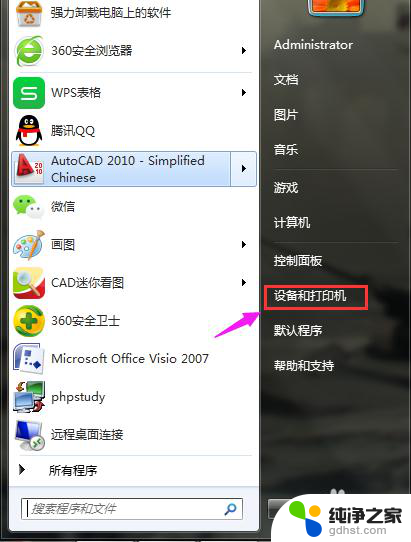
3、进入到设备和打印机的界面后,找到自己要设置的打印机。
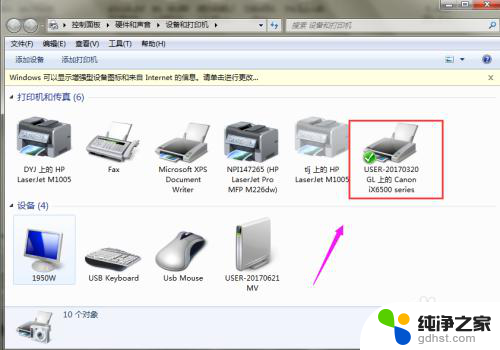
4、选中打印机点击鼠标右键,弹出的菜单栏中有个打印机属性的选项,点击它。
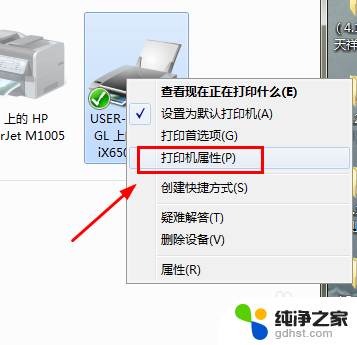
5、进入到打印机属性的界面后,找到安全的选项,点击它。
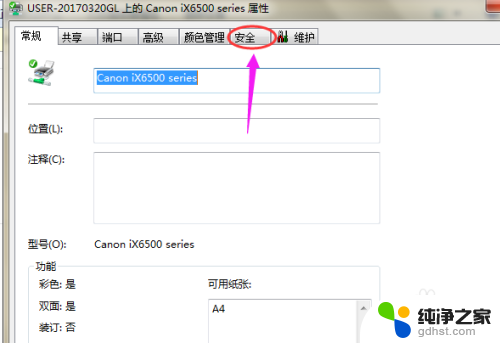
6、在安全的界面下方有个组或用户名中有个选项分别代表:用户和局域网中的组合,选中其中一个。之后在界面的下方有个打印的选项。
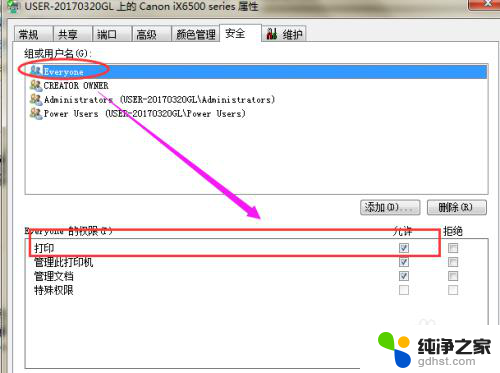
7、在打印选项的后面,有允许和拒绝的选项。根据自己的情况选择权限设置,选择好后点击界面下方的确定就完成设置了。
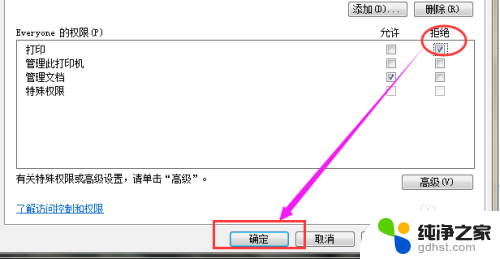
以上是关于如何设置打印机访问权限的全部内容,如果有遇到相同情况的用户,可以按照我的方法来解决。
- 上一篇: 电脑主机能打开但是显示器没反应
- 下一篇: wifi密码改密码电脑
打印机访问权限怎么设置相关教程
-
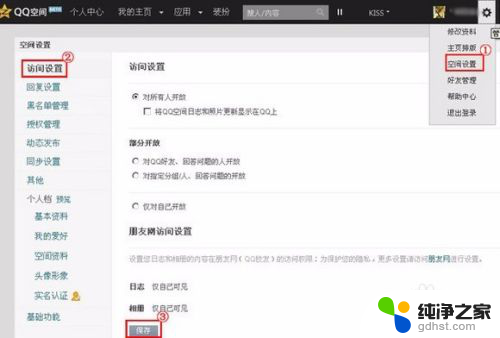 qq设置了访问权限怎么破解
qq设置了访问权限怎么破解2024-03-30
-
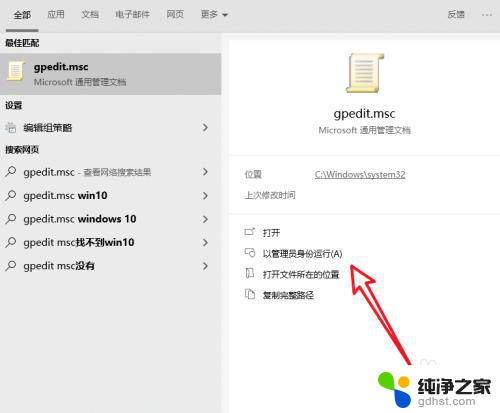 ipv4连接 无internet访问权限
ipv4连接 无internet访问权限2024-03-12
-
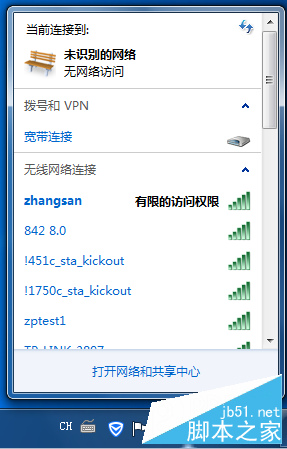 电脑网络显示有限的访问权限是怎么回事
电脑网络显示有限的访问权限是怎么回事2024-05-08
-
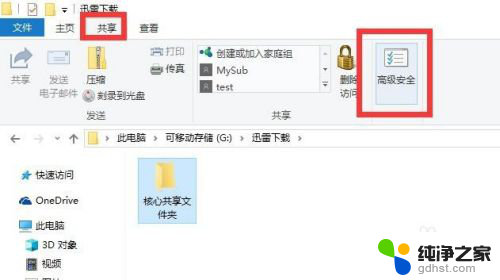 共享文件无访问权限怎么解决
共享文件无访问权限怎么解决2024-04-17
电脑教程推荐